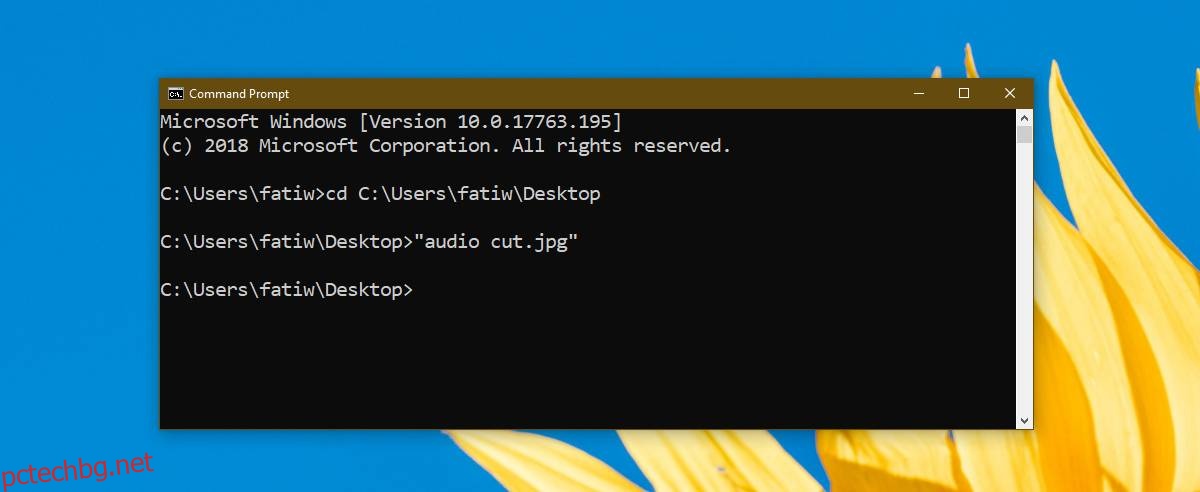Командният ред може да прави много неща, до които потребителският интерфейс на Windows 10 не ви дава лесен и бърз достъп. Може също да прави някои основни неща като отваряне на файлове и папки. Командите, от които се нуждаете, са доста прости. Ето как можете да отваряте файлове и папки от командния ред.
Съдържание
Отворете файлове от командния ред
Единственият истински трик за отваряне на файл от командния ред е преместването в правилната папка, в която се намира файлът. Можете да направите това или можете да дадете пълния път до файла, който искате да отворите.
Премести в папка
Ако ще се преместите в папката, в която се намира файлът, трябва да използвате командата cd.
Синтаксис
cd path-to-folder
Пример
cd C:UsersfatiwDesktop
След като сте в правилната папка, въведете името на файла, който искате да отворите, с разширението му и докоснете enter.
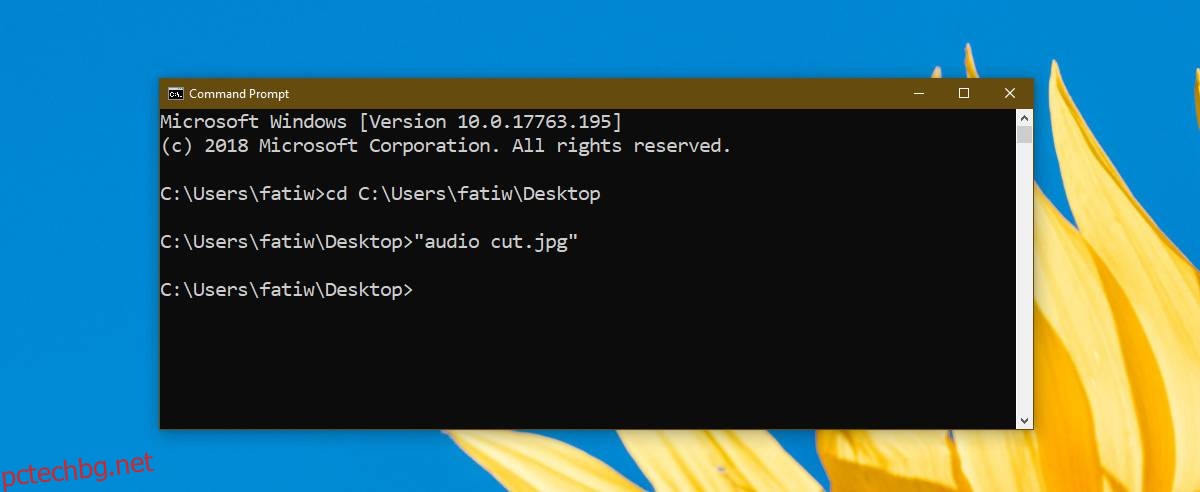
Отворете файла директно
За да отворите файла директно, вместо да се преместите в папката, трябва да посочите пътя с името на файла, който искате да отворите, с разширението на файла.
Синтаксис
path-to-folder FileName.FileExtension
Пример
"C:UsersfatiwDesktopaudio cut.jpg"
По подразбиране командният ред ще отвори файла в приложението по подразбиране, което е зададено за него, но ако искате, можете да посочите друго приложение, за да отворите файла.
Синтаксис
Path-to-app app-EXE-name path-to-file FileName.FileExtension
Пример
"C:Program FilesAdobeAdobe Photoshop CC 2018Photoshop.exe" "C:UsersfatiwDesktopaudio cut.jpg"
Отворете папката от командния ред
За да отворите папка във File Explorer от командния ред, трябва да изпълните следната команда.
Синтаксис
start %windir%explorer.exe path-to-folder
Пример
start %windir%explorer.exe "C:UsersfatiwDesktop"
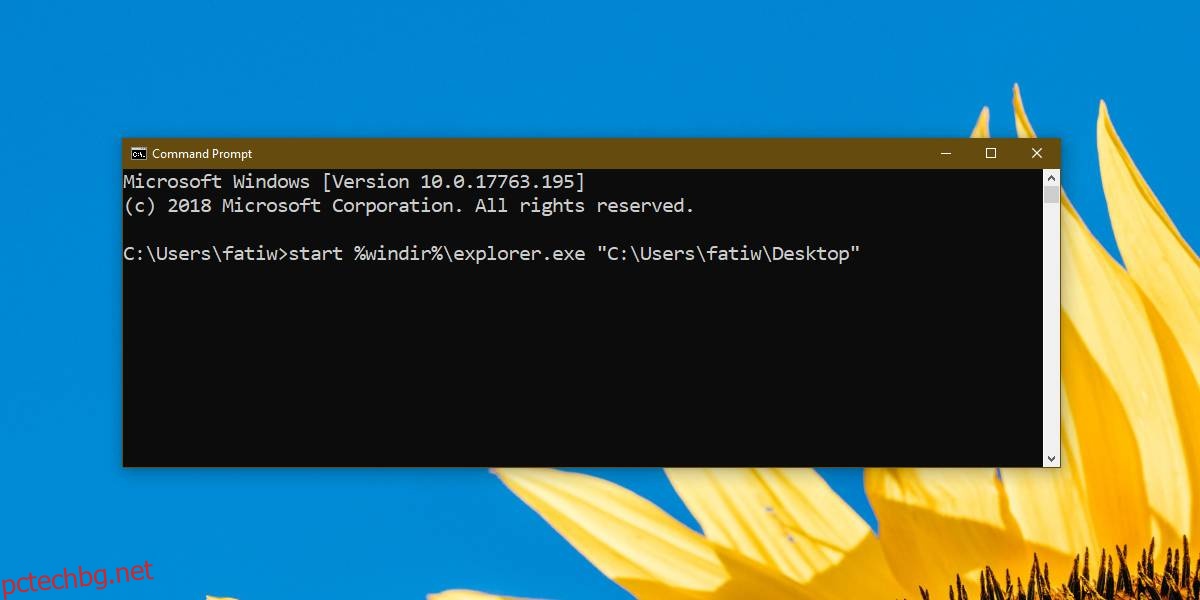
Тъй като ние просто отваряме файлове и папки, не е необходимо да отваряте командния ред с администраторски права. Командите ще работят независимо с какви привилегии се изпълнява командният ред.
Едно нещо, което трябва да знаете за предоставянето на пътя към файл или папка, е, че трябва да го поставите в двойни кавички. Това е нормално, тъй като повечето имена на папки и файлове имат място в тях. Ако пренебрегнете да използвате двойните кавички, командата няма да се изпълни. Ако името на вашия файл и пътя на папката нямат никакви интервали в тях, не се колебайте да изпълнявате командите без двойните кавички.
Затворете файла
Можете също да използвате командния ред, за да затворите файл. Командата е;
Синтаксис
taskkill /im filename.exe /t
Пример
taskkill /im i_view64.exe /t
Разбира се, ако дадено приложение може да изпълнява няколко екземпляра, като IrfanView или Microsoft Word, командата ще затвори всички отворени файлове. Може да загубите незапазен напредък, така че внимавайте с този.